No products in the cart.
آموزش Photoshop : طراحی کدوی آتشین

آموزش Photoshop : طراحی کدوی آتشین
توی این آموزش، طراحی کدوی آتشین رو با استفاده از Photoshop با هم می بینیم. برای این کار از تکنیک های مختلفی استفاده می کنیم. بیاین شروع کنیم!
با ” آموزش Photoshop : طراحی کدوی آتشین ” با ما همراه باشید…
- سطح سختی: مبتدی
- مدت آموزش: 20 تا 30 دقیقه
- نرم افزار استفاده شده: Adobe Photoshop
کشیدن قلمو روی کدو
یک لایه جدید درست می کنیم و اسمش رو میزاریم Brush و روی کدو می کشیم. اما قبل از اون، دور کدو رو انتخاب می کنیم.

انتخاب مسیر
برای تکمیل این پروژه، باید مسیر رو انتخاب کنیم. من مسیر پایین به بالا رو انتخاب کردم. به این ترتیب، افکت از پایین شروع میشه و به بالا میره.
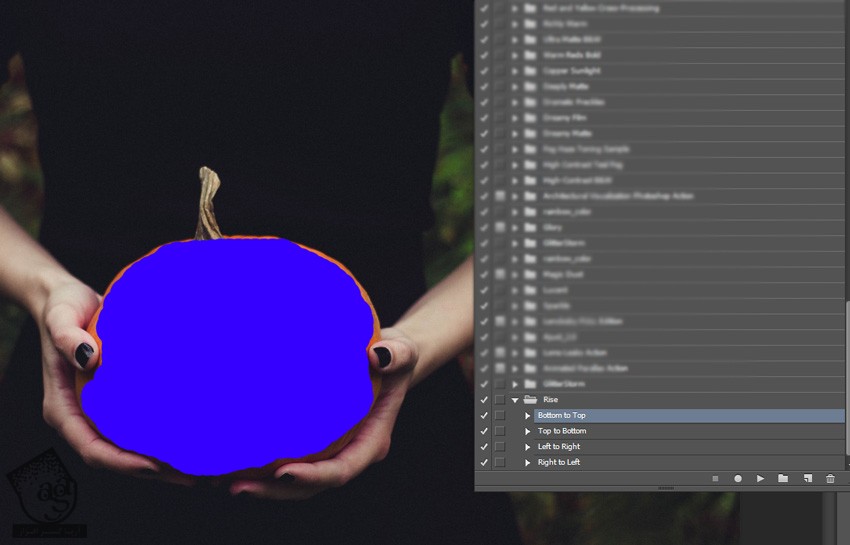
Action
موقعی که Action شروع میشه باید صبور باشیم. موقعی که تمام شد، به صورت زیر اتفاق میفته.
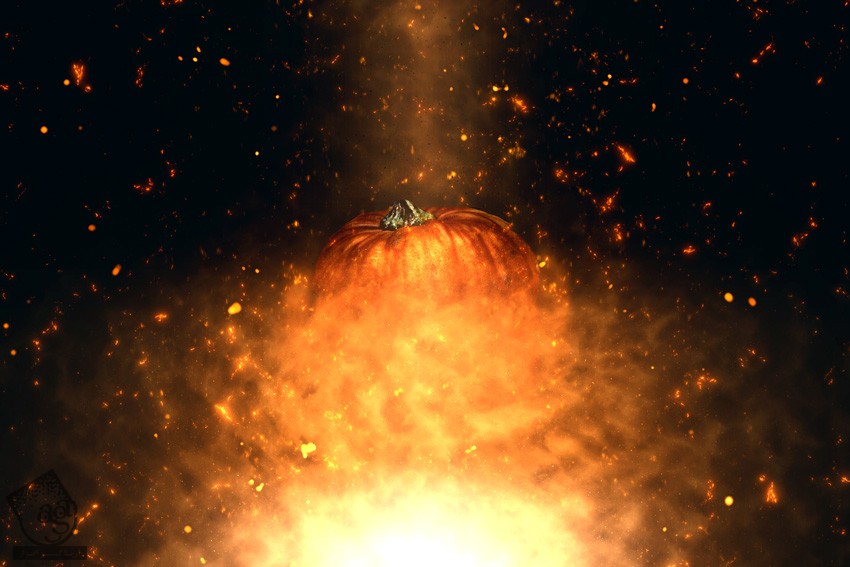
وحشت نکنین. اولین کاری که حالا باید انجام بدیم، اینه که لایه های Background Color و Shadow رو مخفی کنیم.
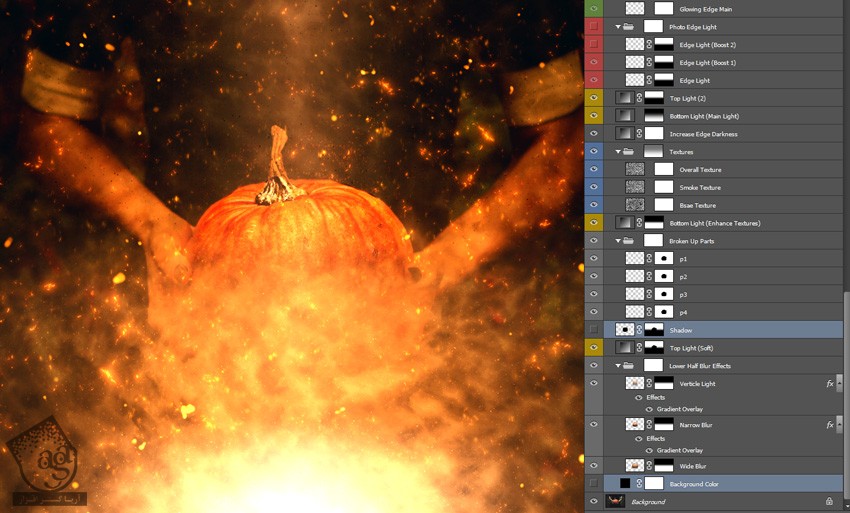
هنوز هم لبه های شی ناصاف هست اما ظاهر بهتری پیدا کرده.
مشخص کردن وظیفه هر لایه
لایه های زیادی وجود داره و اون ها رو میشه به روش های مختلفی با هم ترکیب کرد. برای اینکه متوجه نقش هر لایه بشین، می تونین اون رو غیر فعال کنین و بعد هم یک سری تغییرات رو روی اون اعمال کنین.
لایه Wide Blur رو مخفی می کنیم.
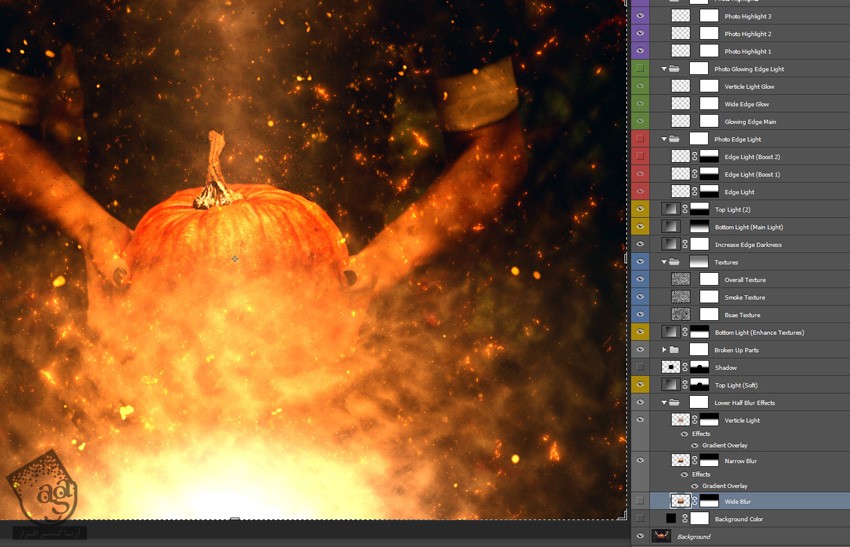
کاهش Opacity برای کم کردن تاثیر افکت
کاهش Opacity لایه های Bottom Light که در زیر مشخص شده، باعث میشه جزئیات بیشتری اضافه بشه و شدت نور کم بشه.
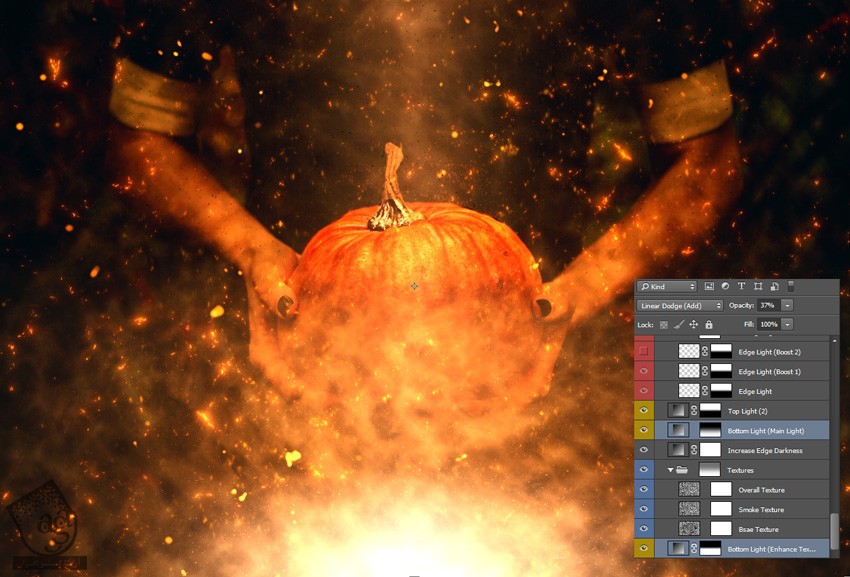
فعال کردن لایه های مخفی
فعال کردن نور لبه ها باعث میشه ناصافی لبه ها مخفی بشه.

تنظیم ذرات و افکت بوکه
خوبی این روش این هست که ذرات توی لایه های مختلف قرار دارن و می تونیم اون ها رو کم یا زیاد کنیم. همچنین، ذرات با هم توی یک پوشه قر ار دارن بنابراین می تونیم کل افکت رو کاهش بدیم. همین ویژگی در مورد لایه های بوکه هم صدق می کنه.
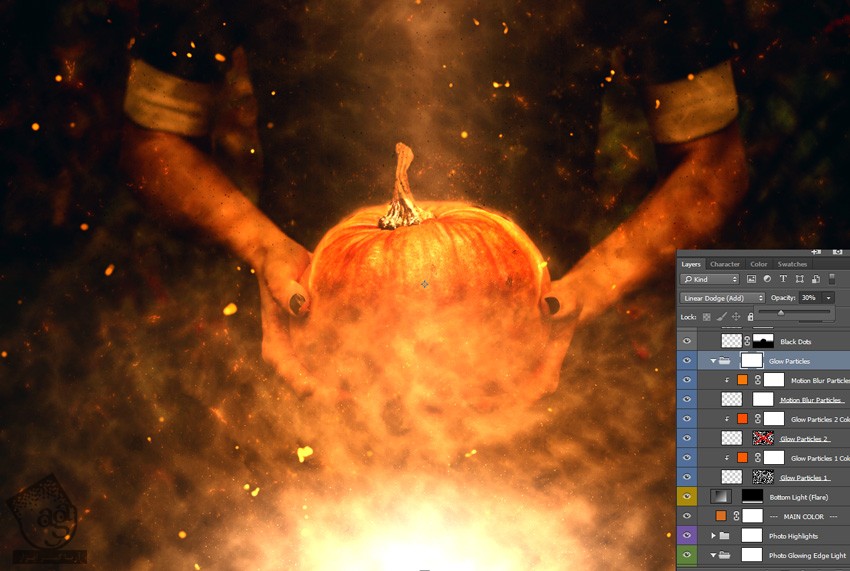
من Particles رو روی 30 درصد و Bokeh رو روی 40 درصد قرار دادم.
کشیدن قلمو روی لبه های ناصاف
برای مخفی کردن خطوط و لبه های ناصاف کدو و ساقه اون از قلمو استفاده می کنیم.
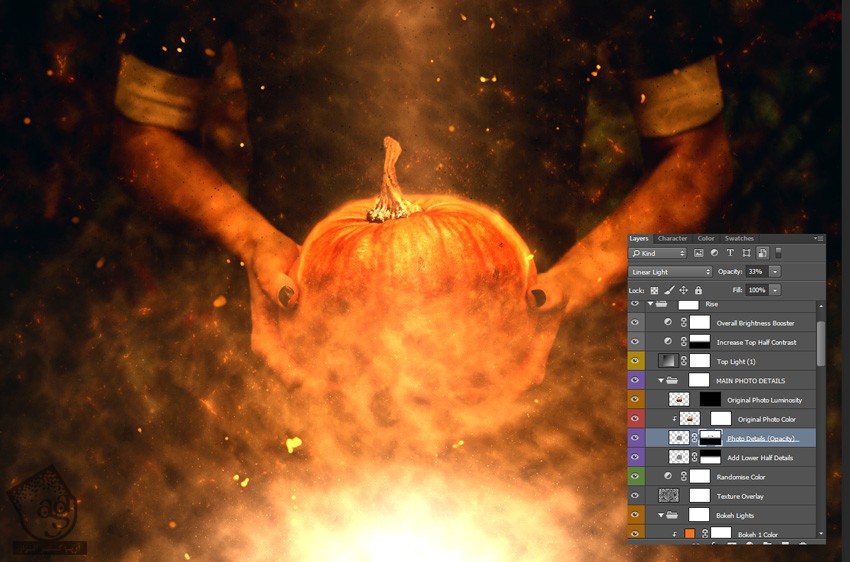
تغییر رنگ ها
بخش دیگه ای که باید تغییر بدیم، بخش Color Option هست.
برای این تصویر، Color Option 4 مناسب هست و کنتراست خوبی ایجاد می کنه. Opacity رو هم تا 56 درصد کاهش میدیم.

تنظیم کنتراست
Contrast کلی تصویر رو هم میزاریم روی 47 درصد.

تکمیل
وقتی تمام این کارها انجام شد، اون رو ذخیره می کنیم و تمام!

امیدواریم ” آموزش Photoshop : طراحی کدوی آتشین ” برای شما مفید بوده باشد…
توصیه می کنم دوره های جامع فارسی مرتبط با این موضوع آریاگستر رو مشاهده کنید:
– صفر تا صد آموزش فتوشاپ در عکاسی
– صفر تا صد آموزش دیجیتال پینتینگ – پک 1
– صفر تا صد آموزش دیجیتال پینتینگ – پک 2
توجه : مطالب و مقالات وبسایت آریاگستر تماما توسط تیم تالیف و ترجمه سایت و با زحمت فراوان فراهم شده است . لذا تنها با ذکر منبع آریا گستر و لینک به همین صفحه انتشار این مطالب بلامانع است !
دوره های آموزشی مرتبط
590,000 تومان
590,000 تومان
590,000 تومان
590,000 تومان
590,000 تومان
590,000 تومان
450,000 تومان
590,000 تومان




















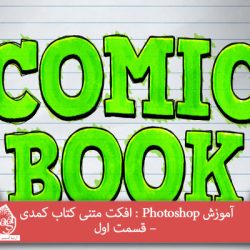
































































قوانین ارسال دیدگاه در سایت